Te-ai săturat să vezi aceeași veche temă implicită pe telefonul tău Samsung? Ei bine, puteți oricând să reîmprospătați aspectul telefonului dvs. Samsung prin aplicarea unei teme noi. Fie că optezi pentru una dintre temele preexistente, fie că îți creezi singură una, este destul de ușor să schimbi temele pe telefonul tău. În acest ghid, vă vom arăta cum să descărcați, să aplicați, să ștergeți și să resetați teme pe telefonul dvs. Samsung Galaxy. Așadar, haideți să aruncăm o privire.
Cum să descărcați teme pe telefoanele Samsung Galaxy
Magazinul Galaxy Themes oferă o colecție extinsă de teme gratuite și cu plată pentru telefonul dvs. Samsung, oferind o gamă largă de opțiuni din care puteți alege. Iată cum puteți accesa magazinul Galaxy Themes pentru a descărca teme pentru telefonul dvs. Samsung.
1. Deschideți aplicația Settings (Setări) și derulați în jos pentru a apăsa pe Themes (Teme).
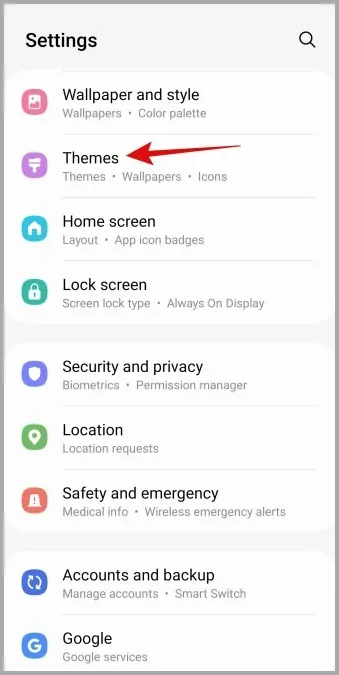
2. În fila Themes (Teme), derulați prin diverse categorii pentru a găsi o temă care vă place.
Sfat: Consultați secțiunea Must-Have Free Themes dacă doriți să descărcați teme Samsung gratuite.
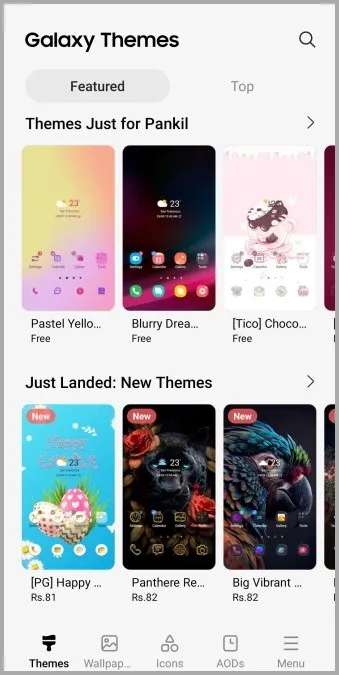
3. Selectați tema dvs. și atingeți butonul Download (Descărcare) din partea de jos.
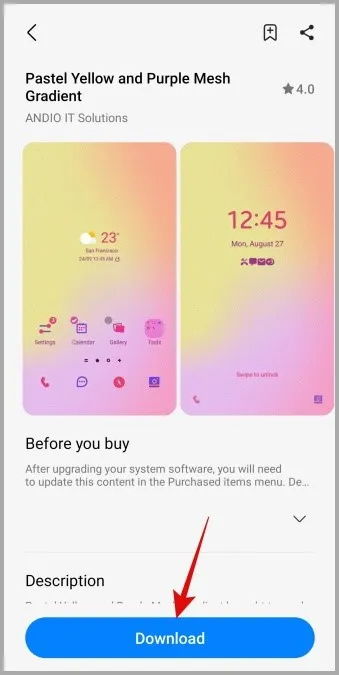
Cum să creați o temă personalizată pentru telefonul Samsung cu Theme Park
Dacă nu sunteți mulțumit de opțiunile disponibile în magazinul Galaxy Themes, puteți crea o temă personalizată pentru telefonul dvs. Samsung folosind Theme Park. Iată cum puteți proceda.
Notă: Deși Theme Park face parte din modulele Good Lock, nu trebuie neapărat să aveți instalată aplicația Good Lock pentru a utiliza aplicația Theme Park.
1. Deschideți aplicația Galaxy Store pe telefon.
2. Căutați aplicația Theme Park și atingeți pictograma de descărcare de lângă ea.
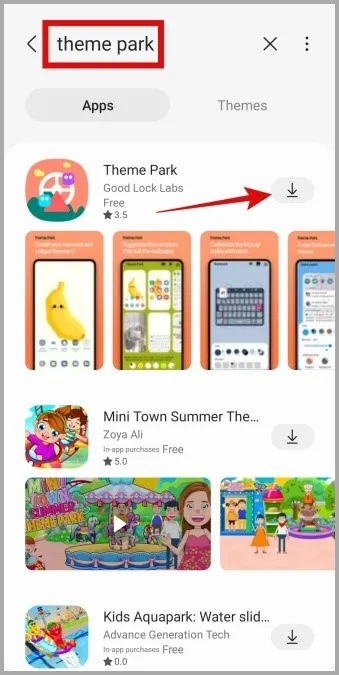
3. Atingeți butonul de redare de lângă Theme Park pentru a lansa aplicația.
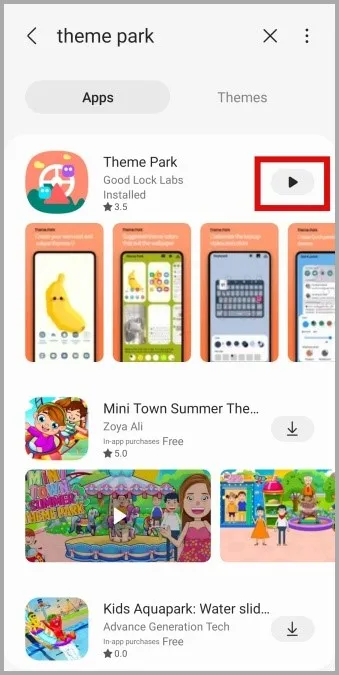
4. În fila Theme (Temă), atingeți butonul Create New (Creare nou) din partea de jos.
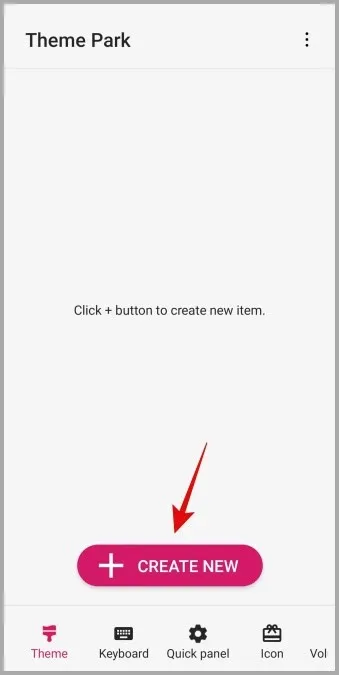
5. Pentru a începe, va trebui să selectați un tapet pentru tema dvs. Puteți opta pentru tapetul dvs. actual sau puteți selecta unul nou, atingând opțiunea Gallery (Galerie) sau Explore more wallpapers (Explorați mai multe imagini de fundal). Apoi, atingeți Next (Următorul).
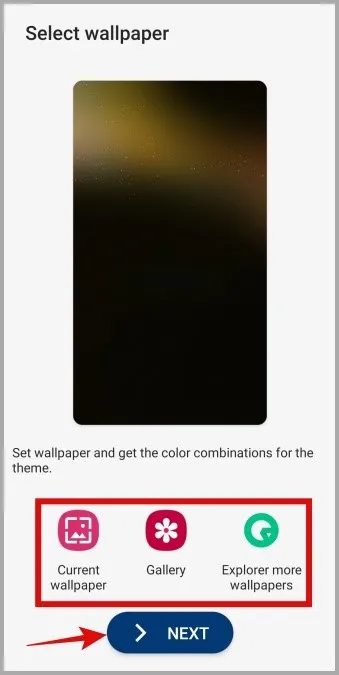
6. Theme Park va alege automat o culoare primară pentru tema dvs. pe baza tapetului de fundal al telefonului dvs. De asemenea, o puteți schimba selectând o altă opțiune de culoare din rândul de jos. După ce ați ales o culoare primară, puteți selecta o a doua culoare care să fie folosită pentru stilul temei dumneavoastră.
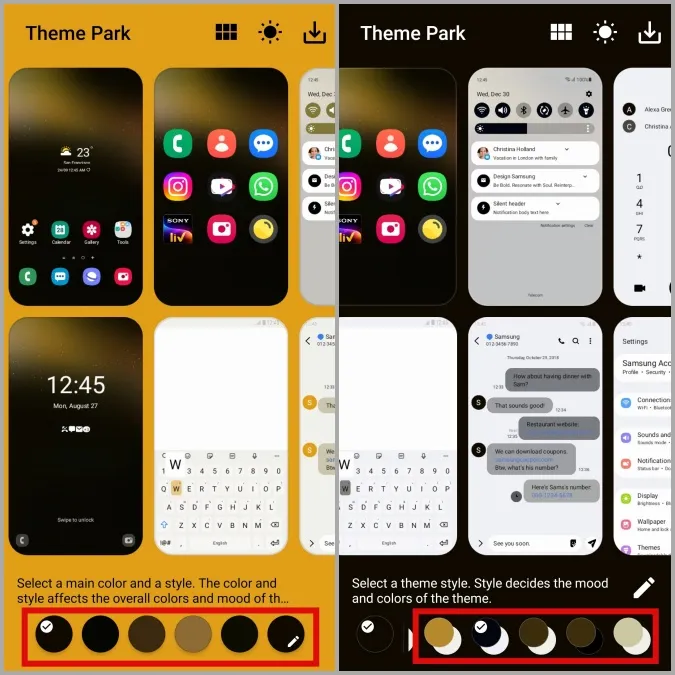
7. Theme Park vă oferă, de asemenea, opțiunea de a personaliza fiecare ecran în parte. Pentru aceasta, atingeți pur și simplu ecranul pe care doriți să îl personalizați.
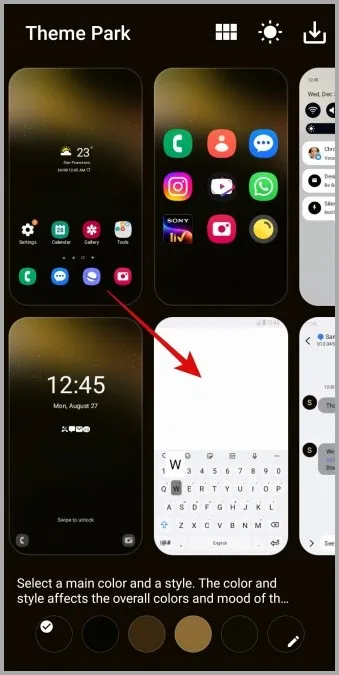
8. În previzualizarea ecranului, veți observa mai multe cercuri punctate, fiecare reprezentând un element diferit al ecranului. Atingeți elementul a cărui culoare doriți să o modificați. 9. După ce selectați opțiunea de culoare preferată, atingeți OK.
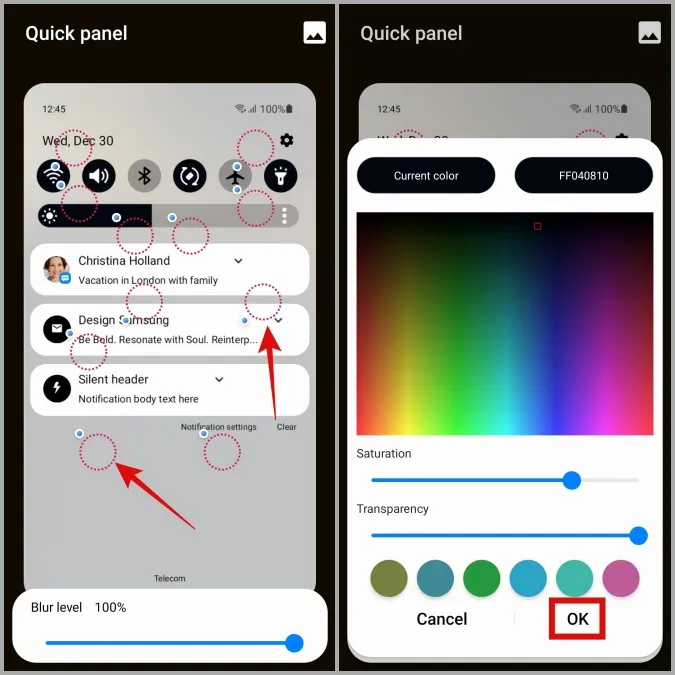
9. După ce ați terminat de efectuat toate modificările dorite, atingeți pictograma de descărcare din colțul din dreapta sus, introduceți un nume pentru tema dvs. personalizată și atingeți OK.
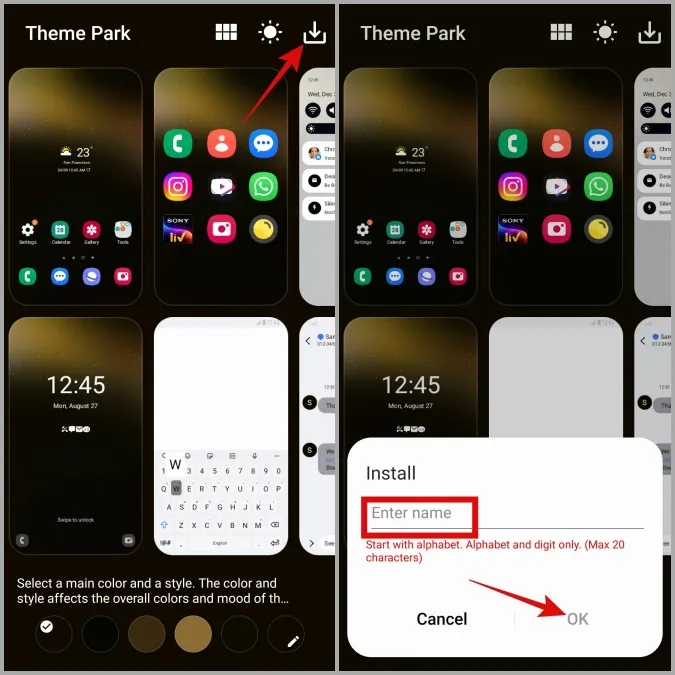
Cum să aplicați teme pe telefoanele Samsung Galaxy
După ce ați descărcat tema dvs. preferată din magazin sau ați creat una singură, puteți utiliza acești pași pentru a o aplica pe telefonul Samsung Galaxy.
1. Atingeți continuu o zonă goală de pe ecranul de pornire și selectați Themes (Teme).

2. Atingeți pictograma Menu (trei linii orizontale) din colțul din dreapta jos și selectați My stuff (Lucrurile mele).

3. În fila Themes (Teme), selectați tema pe care doriți să o utilizați și apăsați Apply (Aplicați).

Cum să ștergeți temele de pe telefoanele Samsung Galaxy
În timp ce explorați magazinul Galaxy Themes, este ușor să vă lăsați dus de val și să descărcați prea multe teme pe telefon. Din fericire, este destul de ușor să ștergi temele vechi sau nedorite de pe telefonul tău Samsung. Iată cum să faceți acest lucru.
1. Deschideți aplicația Settings (Setări) și navigați la Themes (Teme).
2. Atingeți pictograma Meniu (trei linii orizontale) din colțul din dreapta jos și selectați Lucrurile mele.
3. Atingeți pictograma coș de gunoi din colțul din dreapta sus și selectați temele pe care doriți să le eliminați. Apoi, atingeți opțiunea Ștergere din partea de jos pentru a confirma.
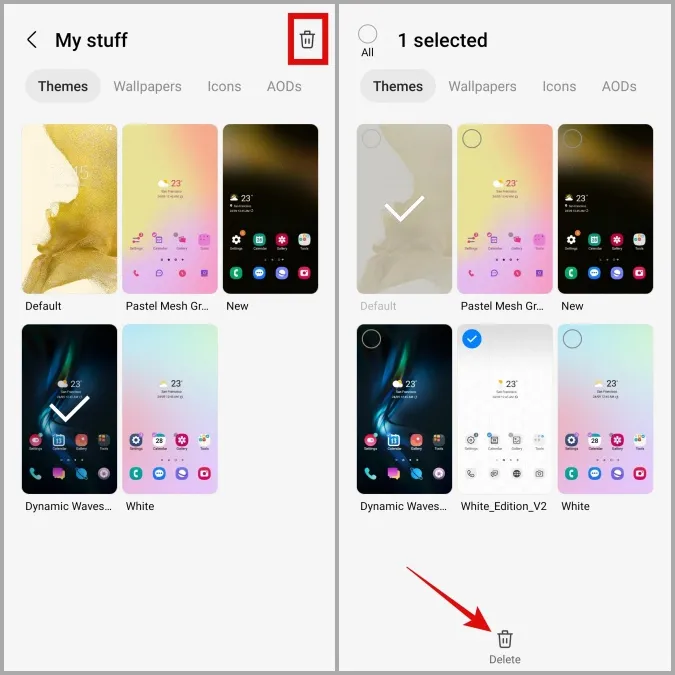
Cum să restabiliți tema implicită pe telefoanele Samsung Galaxy
Te-ai plictisit să folosești teme ostentative și vrei să revii la tema implicită pentru simplitate? Vestea bună este că este destul de ușor să elimini tema aplicată pe telefonul tău Samsung.
1. Țineți apăsată o zonă goală de pe ecranul principal și selectați Themes (Teme).
2. Atingeți pictograma Meniu (trei linii orizontale) din colțul din dreapta jos și selectați Lucrurile mele.
3. Selectați opțiunea Default (Implicit) de la Themes (Teme) și apăsați Apply (Aplicați).

Faceți ca telefonul dvs. să fie numai al dvs.
Probabil că cea mai bună parte a utilizării One UI este numărul de opțiuni de personalizare pe care le ai față de Android stock. În afară de teme, puteți schimba și pictogramele aplicațiilor, temele tastaturii, ecranul de blocare și multe altele, pentru a vă personaliza telefonul Samsung după bunul plac.
